Cov txheej txheem:
- Kauj Ruam 1: Nruab Koj Cov Khoos Phis Tawj
- Kauj ruam 2: Khau raj thiab Tau X Mus
- Kauj Ruam 3: Txheeb Qhov Kev Txiav Txim thiab Nrhiav Chaw Nyob
- Kauj Ruam 4: Teeb X rau Ntau Cov Vijtsam
- Kauj ruam 5: Hla Koj Ntiv Tes
- Kauj Ruam 6: Ntxiv Menus (xaiv tau)

Video: Yuav Ua Li Cas Teeb Ntau Tus Saib Xyuas hauv Linux: 6 Kauj Ruam

2024 Tus sau: John Day | [email protected]. Kawg hloov kho: 2024-01-30 09:30


phau ntawv qhia no yuav qhia koj yuav teeb tsa ntau lub taub hau li cas hauv feem ntau linux kev cuam tshuam, feem ntau yog ubuntu. thov nco ntsoov, qhov no tseem tsis tau tiav.
Kauj Ruam 1: Nruab Koj Cov Khoos Phis Tawj
lub npe piav qhia nws. Kuv tabtom piv txwv tias koj paub yuav qhib rooj plaub thiab teeb tsa daim npav. tsuas yog sau daim ntawv ntawm daim npav twg yog qhov twg thiab saib xyuas qhov twg ntawm daim npav twg. FYI: kuv lub kaw lus siv ib qho Nvidia riva tnt2, ib qho nvidia riva tnt, thiab ib qho 3dfx voodoo3. (hauv qhov kev txiav txim ntawm lub npav pci)
Kauj ruam 2: Khau raj thiab Tau X Mus
yog X tsis ua thiab poob rau lub davhlau ya nyob twg hom hauv:
sudo dpkg-reconfigure -phigh xserver-xorg (yog tias koj twb tau hauv paus lawm, tsis txhob siv sudo) siv tus neeg pab tswv yim teeb tsa cov tsav tsheb rau txhua yam saib xyuas tus neeg ua haujlwm tau tshwm sim. (feem ntau yog thawj zaug ntawm lub npav) rov pib dua x
Kauj Ruam 3: Txheeb Qhov Kev Txiav Txim thiab Nrhiav Chaw Nyob
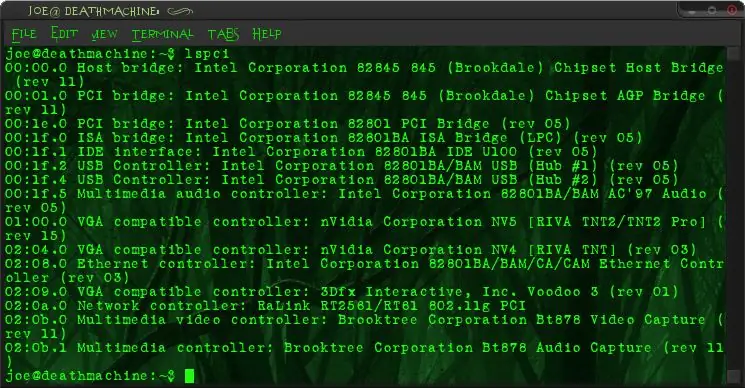
los ntawm tam sim no koj yuav tsum tau saib ntawm koj lub linux desktop ntawm ib qho screen tho txawv.
qhib lub davhlau ya nyob twg thiab ntaus lspci koj yuav tsum tam sim no pom cov npe khoom siv thiab lawv daim npav npav. nrhiav cov duab kab ntawv thiab sau cov npav npav koj yuav xav tau tom qab.
Kauj Ruam 4: Teeb X rau Ntau Cov Vijtsam
qhib koj lub xorg.conf rau kev kho.
hauv ubuntu, qhib lub davhlau ya nyob twg thiab ntaus sudo gedit /etc/X11/xorg.conf (dua, yog tias koj twb muaj hauv paus, tsis txhob siv sudo) txuag nws li xorg.conf.backup lossis qee yam simular, kuv tuaj yeem ntsuas tau cov kauj ruam tom ntej yuav tsis ua haujlwm thawj zaug. tam sim no, rov qab mus rau daim ntawv teev npe ntawm daim npav thiab chaw nyob uas koj tau ua. ua ib ntu cuab yeej rau txhua tus. zoo li qhov no: Ntu "ntaus cim" tus cim "npe rau daim npav ntawm no" tus tsav tsheb "daim npav tsav tsheb lub npe ntawm no" BusID "X: Y: Z" EndSection hloov x: y: z nrog daim npav npav ntawm daim npav, koj tuaj yeem hloov "npe rau daim npav ntawm no "nrog txhua yam, tab sis nco ntsoov tias koj tau siv tus tsav tsheb raug rau koj lub khoos phis tawj. tam sim no ua ntu ntu saib rau txhua tus saib ntu "Saib" Tus Txheeb Ze "Tus saib xyuas lub npe ntawm no" HorizSync 28.0 - 51.0 VertRefresh 43.0 - 60.0 Kev Xaiv "DPMS" EndSection yog tias koj lub monitor muaj dpms, koj tuaj yeem tso tseg qhov ua tiav thiab rov ua dua tshiab. yog tias tsis yog, tshem tawm kab dpms. Tam sim no ua ib qho Screen rau txhua daim npav/saib ua ntu Tshooj "Screen" Identifier "screen name here" Device "card name here" Monitor "monitor name here" DefaultDepth X SubSection "Display" Depth 4 Modes "1024x768" "800x600" "640x480" EndSubSection SubSection "Display" Depth 8 Modes "1024x768" "800x600" "640x480" EndSubSection SubSection "Display" Depth 15 Modes "1024x768" "800x600" "640x480" EndSubSection SubSection "Display" Depth 16 Modes "1024x768" 800600 "EndSubSection SubSection" Display "Depth 24 Modes" 1024x768 "" 800x600 "" 640x480 "EndSubSection EndSection hloov X nrog xim xim twg koj cov cuab yeej tuaj yeem ua tau. hauv qab txhua ntu ntu sau tag nrho cov qauv muaj thiab qhov loj me rau txhua hom. koj tuaj yeem tawm mus nrog tsuas yog teev ib qho lus qhia thiab ib qho kev daws teeb meem, yog tias txhua yam koj yuav siv, lossis yog koj tub nkeeg. sim ua kom qhov tob tob thiab daws teeb meem siab tshaj qub rau ib qho 'screen', nws ua rau ntau yam yooj yim dua. tam sim no, nrhiav ntu ServerLayout, thiab ntxiv cov ntxaij vab tshaus Screen "thawj lub npe tshuaj ntsuam" 0 0 Screen "Lub vijtsam thib ob lub npe" "RightOf" sab laug "Screen" lub npe thib peb lub npe "RightOf" nruab nrab "nws yuav tsum tam sim no saib qee yam nyob deb li qhov seem no" ServerLayout "Identifier" Default Layout "Screen" thawj lub npe lub npe "0 0 Screen" Lub vijtsam thib ob lub npe "" RightOf "sab laug" Screen "lub npe thib peb lub npe" RightOf "center" InputDevice "Generic Keyboard" InputDevice "Configured Mouse" InputDevice "stylus" "SendCoreEvents" InputDevice "cursor" "SendCoreEvents" InputDevice "lwv" "SendCoreEvents" EndSection ntxiv ntau cov ntxaij vab tshaus raws li koj xav tau. siv RightOf lossis LeftOf los qhia rau lub khoos phis tawj qhov twg cov saib pom muaj kev txheeb ze ib leeg. tsis txhob kov lub InputDevices thiab xyuas kom tus Identifier yog "Default Layout"
Kauj ruam 5: Hla Koj Ntiv Tes
rov x! (hauv ubuntu tsuas yog ntaus tswj-alt-backspace) yog tias nws ua haujlwm, koj yuav muaj lub desktop hla txhua (lossis feem ntau) saib. txav tus nas hla txhua qhov kom paub tseeb tias lawv nyob hauv qhov yog! yog tias lawv tsis yog, mus rau cov kauj ruam dhau los thiab hloov lawv ib puag ncig hauv kev teeb tsa server. yog tias koj muaj ib (lossis ntau dua) saib xyuas uas yuav tsis qhia dab tsi (thiab nas hla nws) xyuas kom tseeb tias koj siv tus lej tsheb npav raug thiab tus tsav tsheb hauv ntu ntaus ntawv. kuj sim txheeb xyuas qhov teeb tsa bios. ntawm kuv lub khoos phis tawj kuv yuav tsum teeb tsa daim npav qub tshaj plaws (riva tnt) ua thawj lub cuab yeej khau raj hauv pci vga teeb tsa hauv bios. (txawm hais tias qhov tshiab tshaj plaws tau siv los ua thawj hauv ubuntu) yog tias lub vijtsam tseem tsis muaj dab tsi, tab sis koj xoob nas hauv nws, txheeb xyuas cov xaim hluav taws xob thiab xyuas kom tus saib xyuas nyob ntawm no! kom txog thaum koj pom ib qho uas koj nyiam. Ntau, tau txais koj tus kheej qee qhov kickin 'multi-screen wallpapers! https://www.triplemonitorbackgrounds.com/digital thuam thuam kos duab
Kauj Ruam 6: Ntxiv Menus (xaiv tau)
qhov no tsuas yog siv rau Gnome raws kev cuam tshuam.
txoj nyem rau ntawm ib lub vaj huam sib luag thiab xaiv lub vaj huam sib luag tshiab rub nws mus rau lwm qhov screen, nyem rau ntawm nws thiab ntxiv rau cov ntawv qhia zaub mov. koj tseem tuaj yeem ua rau nws zoo nkauj tiag tiag los ntawm teeb xim tom qab rau ib nrab pob tshab.
Pom zoo:
Ua Tus Kws Tshaj Lij Saib Xyuas Chaw Taws Teeb rau Koj Txoj Haujlwm Arduino hauv Tsev: 9 Kauj Ruam (nrog Duab)

Ua Tus Kws Tshaj Lij Saib Xyuas Chaw Taws Teeb rau Koj Txoj Haujlwm Arduino hauv Tsev: Kuv tau tsim ib qhov haujlwm uas siv arduino thiab IR lub tsev qiv ntawv nyob deb kom tswj tau ob peb yam. siv koj qhov haujlwm tom ntej.Thiab koj tsis xav tau ib yam zoo nkauj los ua kom zoo
ARUPI - Tus Nqi Tus Nqi Tus Nqi Uas Tau Txais Tus Nqi Uas Tau Txais Tus Nqi/Tus Kheej Tus Kheej (ARU) rau Soundscape Ecologists: 8 Kauj Ruam (nrog Duab)

ARUPI - Tus Nqi Tus Nqi Uas Tau Txais Tus Nqi Tus Nqi Uas Tau Txais Tus Nqi/Tus Kheej Tus Kheej (ARU) rau Soundscape Ecologists: Cov lus qhia no tau sau los ntawm Anthony Turner. Txoj haujlwm tau tsim los nrog ntau qhov kev pab los ntawm Shed hauv Tsev Kawm Ntawv ntawm Kev Suav, University of Kent (Mr Daniel Knox tau pab zoo!)
Kev Nyuaj Siab: Kev Saib Xyuas thiab Saib Xyuas Ntxiv rau Kev Teeb Meem: 9 Cov Kauj Ruam

Hard Drive: Kev Saib Xyuas thiab Kev Saib Xyuas Ntxiv Teeb Meem: Daim duab saum toj no yog Hard Drive ib txwm muaj. Cov no yog cov tsav tsheb feem ntau siv niaj hnub no, tab sis tsis tas yuav nrawm tshaj. Tib neeg siv tus tsav no rau nws tus nqi qis dua gigabyte thiab lub neej ntev dua. Phau ntawv qhia no yuav qhia koj txog qhov sib txawv
Yuav Txheeb Xyuas Li Cas Yog Game Yuav Ua Haujlwm Hauv Koj Lub Computer Ua Ntej Koj Yuav Game: 4 Kauj Ruam

Yuav Txheeb Xyuas Li Cas Yog Game Yuav Ua Haujlwm Hauv Koj Lub Computer Ua Ntej Koj Yuav Game: Kuv tsis ntev los no tau txais Hu ntawm Duty 4 los ntawm tus phooj ywg (pub dawb kuv yuav ntxiv) vim tias yuav tsis khiav hauv nws lub computer. Zoo, nws lub khoos phis tawj yog qhov tshiab haum, thiab nws tsis txaus ntseeg kuv vim li cas nws yuav tsis khiav. Yog li tom qab ob peb teev ntawm kev tshawb nrhiav hauv internet, Kuv tau hla
Tus Thawj Saib Xyuas Hauv Zos Tus Zauv: 5 Kauj Ruam

Tus Thawj Saib Xyuas Haujlwm Hauv Zos: Cov lus qhia no dhau mus yuav ua li cas thiaj li hloov pauv tus lej hauv paus hauv paus ntawm Mac OS X kom tau txais txoj cai tswj hwm tag nrho qhov no yog thawj zaug kuv tuaj yeem, yog li thov tawm lus Qhov tseem ceeb ntawm lo lus tawm tswv yim
